
acdsee亮魚剪輯
v5.1.0.1482 官方版- 軟件大小:1.55 MB
- 軟件語言:簡體中文
- 更新時間:2021-07-16
- 軟件類型:國產軟件 / 視頻處理
- 運行環境:WinAll
- 軟件授權:免費軟件
- 官方主頁:https://luxea.acdsee.cn/
- 軟件等級 :
- 介紹說明
- 下載地址
- 精品推薦
- 相關軟件
- 網友評論
亮魚視頻剪輯軟件是專業好用的剪輯工具,功能豐富強大,提供字幕、錄音、疊加、濾鏡、動畫效果、高級效果、36種轉場效果等服務,操作簡單又高效,讓你輕松自定義視頻,制作個性風格大片,值得推薦使用!
acdsee亮魚剪輯介紹:
亮魚是一款視頻編輯軟件,可讓您掌控一切。以各種格式創建令人難以置信的視頻,包括MP4、WEBM、MOV、M4V、GIF 和 MP3。使用視頻、圖像和音頻文件產生內容。通過添加轉場、字幕、濾鏡、動畫等來富有創意地編輯。自定義視頻以展示自己的獨特風格。使您可以在亮魚中導航并利用其功能來創建最佳視頻。
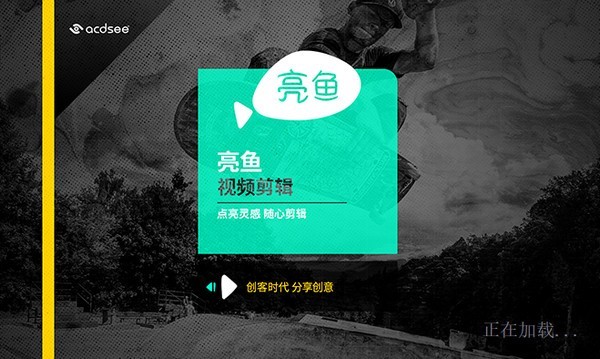
亮魚剪輯軟件安裝步驟:
1、下載ACDSee亮魚剪輯安裝包并解壓,雙擊打開下載安裝
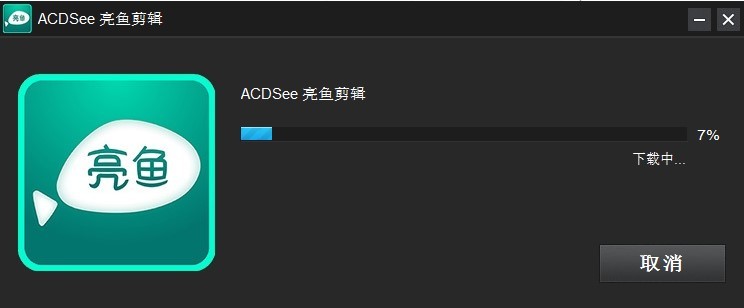
2、提示ACDSee亮魚剪輯軟件的安裝引導界面,點擊下一步
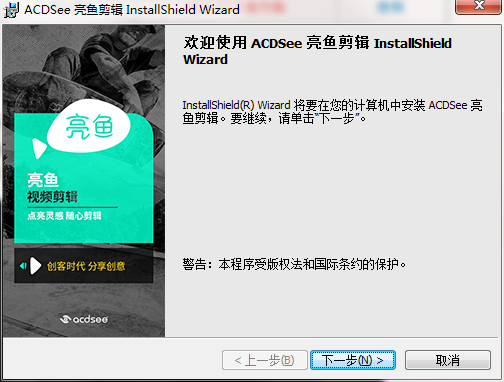
3、請仔細閱讀下面的安裝許可協議,是否接受上述許可證協議的所有條款,點擊我同意,點擊下一步
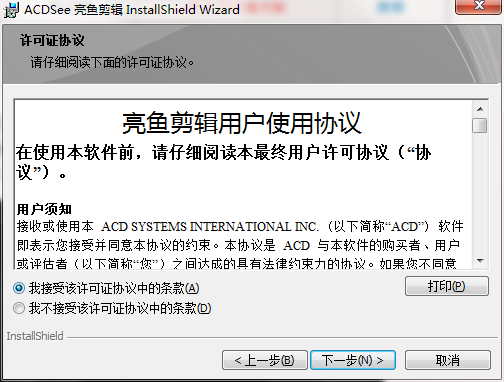
4、安裝程序現在準備開始安裝軟件到您的電腦上,單擊安裝繼續此安裝程序
5、點擊完成,ACDSee亮魚剪輯軟件安裝成功
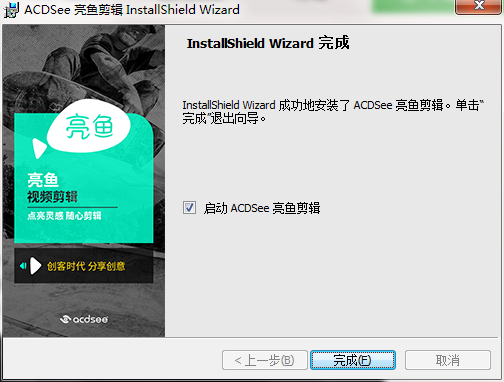
使用說明:
1、啟動ACDSee亮魚剪輯提示登錄,可以自己注冊賬號。提示剪輯界面,將媒體添加到軟件就可以執行剪輯
2、添加界面,視頻在界面顯示,將需要剪輯的內容添加到底部的軌道
3、文字功能,直接在視頻中附加文字內容,拖動一種樣式到軌道,文字會自動附加到視頻上。提示文字輸入功能,直接在這里輸入文字內容
4、調整文字屬性,可以設置文字大小,可以設置文字樣式。設計完畢,處理以后播放視頻就會顯示你附加的文字
5、提示錄音功能,您可以自己錄制旁白音頻附加到視頻。提示轉場功能,直接在軟件界面選擇一種切換視頻場景的效果
6、使用動畫以放大、縮小或平移,添加運動效果以旋轉、傾料、縮放等
7、使用行為,可利用專用的預設動畫來豐富您的視頻。
8、更多的功能可以查看官方提供的幫助目錄

工具欄:
1、放大/縮小
“放大”功能可擴大時間軸的軌道,方便精確地編輯。“縮小”功能可壓縮時間軸上的軌道,方便查看整個項目。按 Ctrl + Shift + = 或 Ctrl + Shift + - 具有同樣效果。
2、縮放以適應時間軸
放大或縮小以便在時間軸上看到軌道的整個長度,從而獲得全局性概觀。按 Ctrl + Shift +F 也具有同樣效果。
3、撤消
使用“撤消”按鈕可撤消操作。或者按 Ctrl + Z。
4、重做
使用“重做”按鈕可重復撤消的最新操作。或者按 Ctrl + Y。
5、拆分
使用“拆分”功能可將一個剪輯分成兩個或更多個剪輯。這樣,可在兩個場景之間插入轉場和其他剪輯。
選擇要拆分的剪輯,然后按拆分按鈕。或者按 Ctrl + Shift + S。
6、剪切
使用“剪切”按鈕可刪除不需要的剪輯或剪輯的一部分。(請參閱“拆分”。) 您可以使用“粘貼”按鈕來粘貼這些內容。(請參閱“粘貼”。)
選擇要刪除的剪輯,然后按剪切按鈕。或者按 Ctrl + X。
7、復制
使用“復制”按鈕可復制軌道或軌道的一部分。(請參閱“拆分”。) 您可以使用“粘貼”按鈕來粘貼這些內容。(請參閱“粘貼”。)
選擇要復制的剪輯,然后按復制按鈕。或者按 Ctrl + C。
8、粘貼
使用“粘貼”按鈕將剪切或復制的剪輯添加到時間軸中所需的位置。
復制或剪切剪輯后,將播放指針放置在要粘貼的位置,再按粘貼。或按 Ctrl + V。
9、尋找左側/右側選段滑塊
使用“尋找左側選段滑塊”按鈕可查找時間軸上的選段的開頭。使用“尋找右側選段滑塊”按鈕可查找時間軸上的選段的末尾。如果正在查看放大的時間軸,或者處理的選段較大,此功能非常有用。
10、尋找播放指針
使用“尋找播放指針”按鈕可查找時間軸上的播放指針。如果您正在查看放大的時間軸,此功能非常有用。
11、將播放指針移動到時間軸的開始/結尾
使用這些按鈕將播放指針移動到時間軸的開頭(向上翻頁)或移動到時間軸上的媒體的末尾(向下翻頁)。
12、添加軌道
使用“添加軌道”按鈕可在時間軸上任意添加多個軌道。
下載地址
- Pc版
acdsee亮魚剪輯 v5.1.0.1482 官方版
本類排名
本類推薦
裝機必備
換一批- 聊天
- qq電腦版
- 微信電腦版
- yy語音
- skype
- 視頻
- 騰訊視頻
- 愛奇藝
- 優酷視頻
- 芒果tv
- 剪輯
- 愛剪輯
- 剪映
- 會聲會影
- adobe premiere
- 音樂
- qq音樂
- 網易云音樂
- 酷狗音樂
- 酷我音樂
- 瀏覽器
- 360瀏覽器
- 谷歌瀏覽器
- 火狐瀏覽器
- ie瀏覽器
- 辦公
- 釘釘
- 企業微信
- wps
- office
- 輸入法
- 搜狗輸入法
- qq輸入法
- 五筆輸入法
- 訊飛輸入法
- 壓縮
- 360壓縮
- winrar
- winzip
- 7z解壓軟件
- 翻譯
- 谷歌翻譯
- 百度翻譯
- 金山翻譯
- 英譯漢軟件
- 殺毒
- 360殺毒
- 360安全衛士
- 火絨軟件
- 騰訊電腦管家
- p圖
- 美圖秀秀
- photoshop
- 光影魔術手
- lightroom
- 編程
- python
- c語言軟件
- java開發工具
- vc6.0
- 網盤
- 百度網盤
- 阿里云盤
- 115網盤
- 天翼云盤
- 下載
- 迅雷
- qq旋風
- 電驢
- utorrent
- 證券
- 華泰證券
- 廣發證券
- 方正證券
- 西南證券
- 郵箱
- qq郵箱
- outlook
- 阿里郵箱
- icloud
- 驅動
- 驅動精靈
- 驅動人生
- 網卡驅動
- 打印機驅動
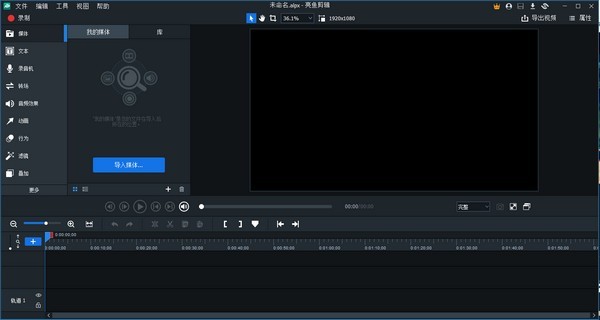







































網友評論